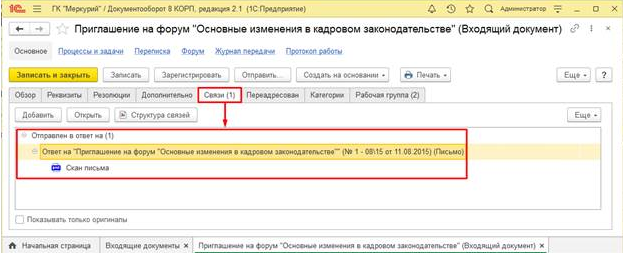Вариант 1. Создание документов на основании других документов.
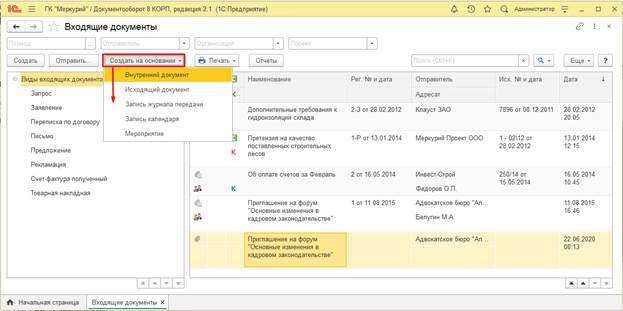
При записи такого документа, созданного на основании внутреннего, программа предложит установить между ними связь.
Исходящий документ удобно создавать как ответ на входящий документ. Это можно сделать при помощи меню «Создать на основании» в карточке входящего документа. При этом поля нового исходящего документа автоматически заполнятся данными из входящего документа. Между документами будет автоматически установлена связь, которая отобразится на закладке «Связи» карточек этих документов.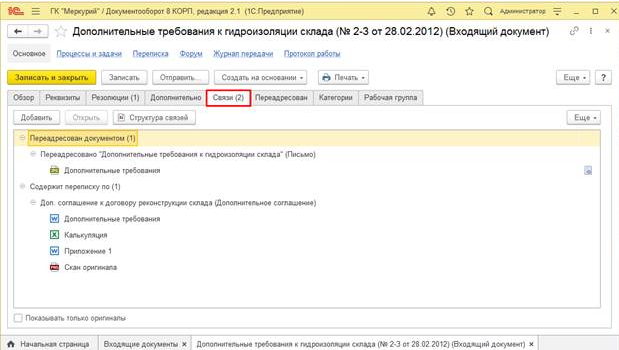
Вариант 2. Установка связи вручную.
Для установки связи вручную следует нажать кнопку «Добавить» на закладке «Связи» в карточке документа. При этом откроется помощник создания связи, который позволит выбрать нужный документ, указать тип связи и вписать комментарий (по желанию).
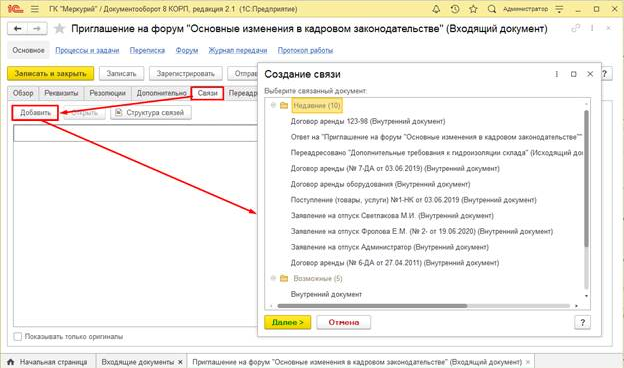
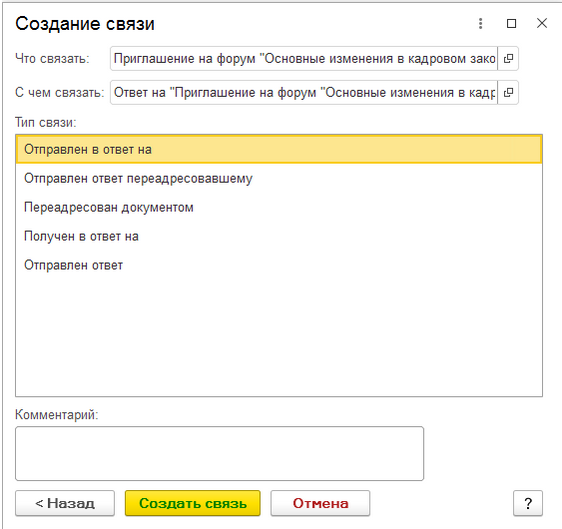
В окне выбора типа связи расположены следующие поля:
-
Что связать – предмет, из которого создается новая связь;
-
С чем связать – предмет, который выбран для создания связи;
-
Тип связи – список возможных типов связи между выбранными предметами;
-
Комментарий – примечания к создаваемой связи.
Необходимо выбрать тип связи из списка возможных (по умолчанию выбрана первая строка), вписать комментарий (если это необходимо) и нажать «Создать связь».
Созданная связь будет показана на закладке «Связи» карточки документа.
На закладке «Связи» видны не только связанные документы, но и их файлы. То есть, не открывая карточку связанного документа, можно ознакомиться с его файлами, сохранить их на диск или напечатать.